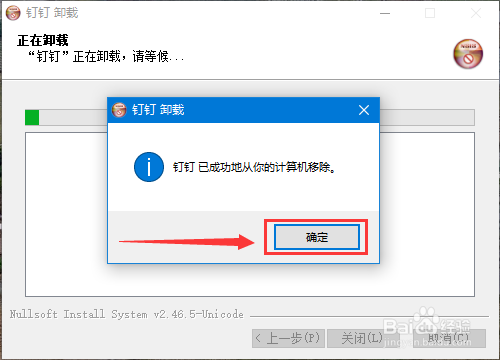1、点击任务栏左侧“开始”图标。见下图

2、在弹出的菜单左侧,点击齿轮状的“设置”图标。见下图
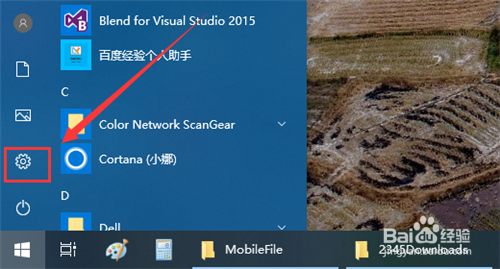
3、在菜单中找到“钉钉”,之后点击它。见下图
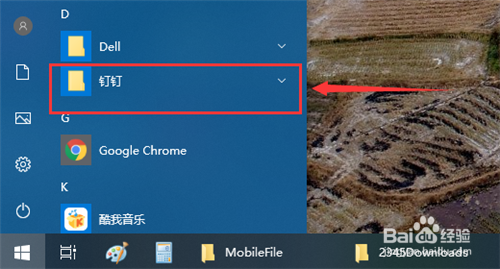
4、在钉钉下拉列表中,点击“Uninstall”。见下图
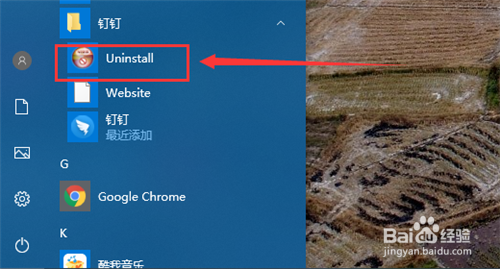
5、打开“钉钉卸载”界面后,点击“卸载”(如果不再需要个人本地数据记录,建议把“删除个人本地数据记录”前的方框打上勾)。见下图
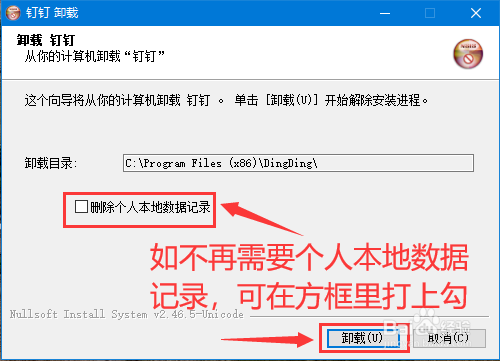
6、在接下来弹出的新“钉钉卸载”界面,再次点击“卸载”。见下图
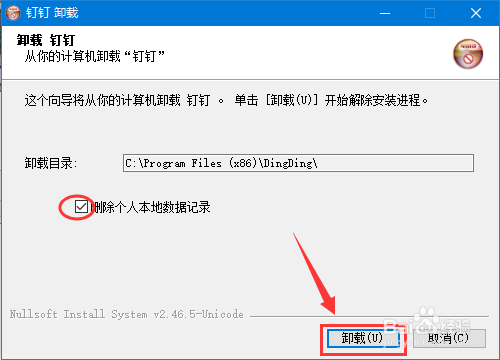
7、开始卸载后直到完成前不用做任何操作,只需耐心等待卸载完成。见下图
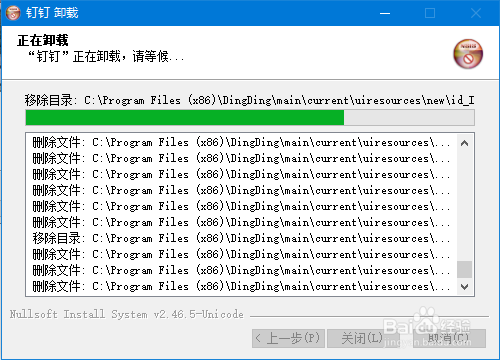
8、卸载完成后,点击“确定”即可。
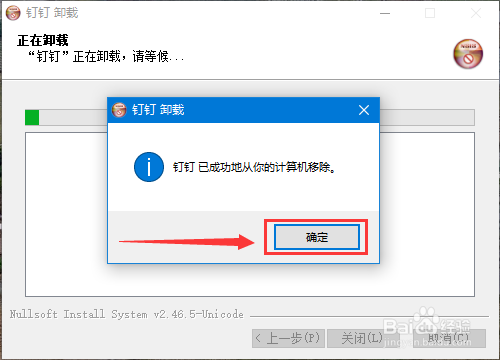
时间:2024-10-26 14:04:56
1、点击任务栏左侧“开始”图标。见下图

2、在弹出的菜单左侧,点击齿轮状的“设置”图标。见下图
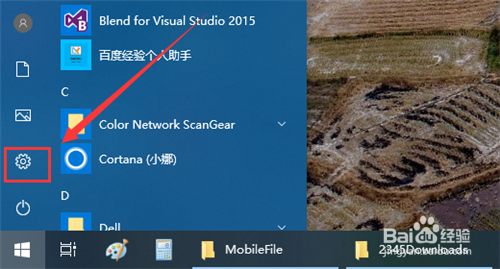
3、在菜单中找到“钉钉”,之后点击它。见下图
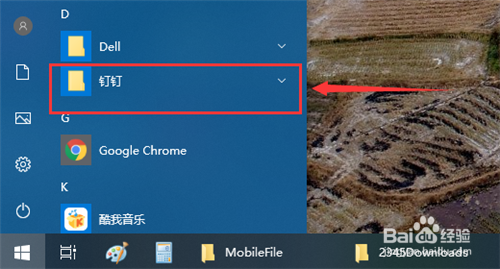
4、在钉钉下拉列表中,点击“Uninstall”。见下图
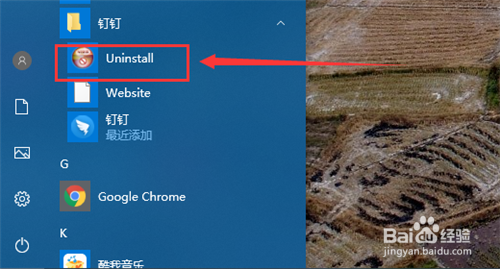
5、打开“钉钉卸载”界面后,点击“卸载”(如果不再需要个人本地数据记录,建议把“删除个人本地数据记录”前的方框打上勾)。见下图
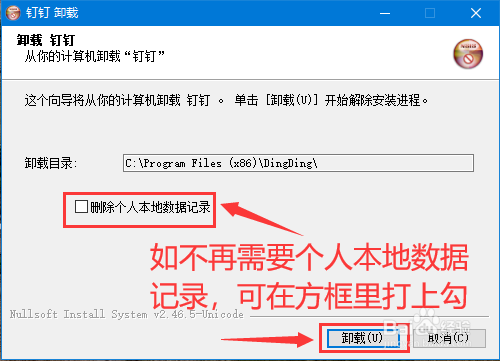
6、在接下来弹出的新“钉钉卸载”界面,再次点击“卸载”。见下图
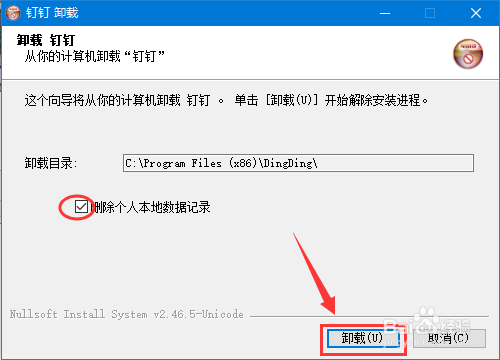
7、开始卸载后直到完成前不用做任何操作,只需耐心等待卸载完成。见下图
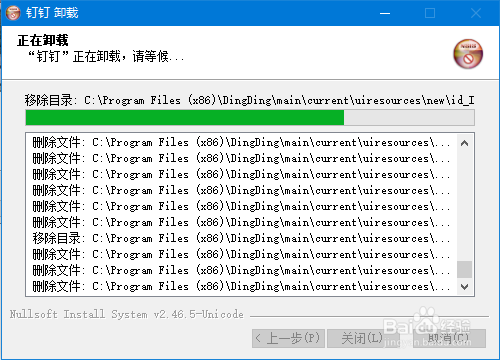
8、卸载完成后,点击“确定”即可。